Kui see kunagi teiega juhtus, ärge hullutage! Seda on tõesti väga lihtne lahendada. GRUB 2 alglaaduril on spetsiaalsed tööriistad arvutisse installitud kõvaketaste skannimiseks kõvakettale installitud käivitatavate operatsioonisüsteemide jaoks.
Selles artiklis näitan teile, kuidas lahendada ülaltoodud probleeme ja neid kasutada grub2-mkconfig tööriist selle lahendamiseks. Kasutan demonstratsiooniks Debian 9 Stretchi, kuid see peaks töötama mis tahes kaasaegses Linuxi jaotuses, kuhu on installitud GRUB 2. Alustame.
Mida grub2-mkconfig teeb:
grub2-mkconfig on tõeliselt lihtne tööriist. Kõik, mida see teeb, on arvuti kõvaketaste otsimine installitud käivitatavate operatsioonisüsteemide (sh Windowsi, Mac OS-i ja kõigi Linuxi distributsioonide) leidmiseks ning genereerib GRUB 2 konfiguratsioonifaili. See selleks.
Grub2-mkconfig ja grub-mkconfig erinevus:
Isegi kui GRUB 2 on teie arvutisse installitud, on grub2-mkconfig käsk ei pruugi teie lemmik Linuxi distributsioonis saadaval olla. Kuid grub-mkconfig käsk võib olla saadaval teie Linuxi distributsioonis. Vahet pole grub-mkconfig ja grub2-mkconfig kui GRUB 2 on installitud.
Pange tähele, et kui teil on GRUB-i pärand installitud, siis grub-mkconfig ja grub2-mkconfig käsud ei muutu.
GRUB-i teie Linuxi masinasse installitud versiooni saate kontrollida järgmise käsuga:
$ sudo grub2-mkconfig --versioonVõi
$ sudo grub-mkconfig --versioon
Nagu näete, minu Debiani 9 Stretchi masinas GRUB 2.02 on paigaldatud. Mul pole ka grub2-mkconfig käsk saadaval Debian 9 Stretchil. See nimetatakse ümber grub-mkconfig. Niisiis grub-mkconfig ja grub2-mkconfig on minu puhul sama.

Kasutades grub2-mkconfig:
The grub2-mkconfig või grub-mkconfig käsul on ainult üks oluline võimalus. The -o või pika vorminguga -väljund valik. Seda kasutatakse GRUB 2-le ütlemiseks, kuhu loodud GRUB-i konfiguratsioonifail tuleks salvestada.
Algselt, grub2-mkconfig või grub-mkconfig käsk prindib loodud konfiguratsioonifaili STDOUT, mis on teie Linuxi operatsioonisüsteemi terminal.
Kui seda soovid, siis jookse grub2-mkconfig või grub-mkconfig käsk järgmiselt:
$ sudo grub2-mkconfigVõi
$ sudo grub-mkconfig

Nagu näete, trükitakse loodud GRUB 2 konfiguratsioon terminaliekraanile. See ei pruugi olla eriti kasulik.
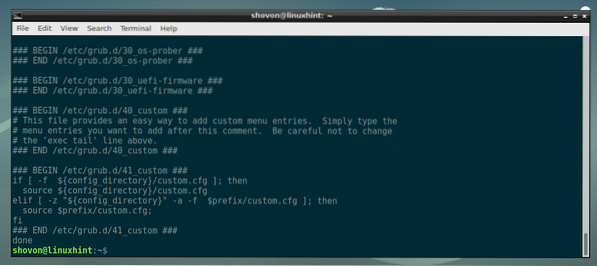
Soovi korral saate genereeritud GRUB 2 konfiguratsiooni faili eksportida. Käsu vorming on toodud allpool:
$ sudo grub2-mkconfig -o FILE_PATHVõi
$ sudo grub-mkconfig -o FILE_PATH
Kui eelistate pikka vormingut, siis
$ sudo grub2-mkconfig - väljund FILE_PATHVõi
$ sudo grub-mkconfig - väljund FILE_PATH
MÄRGE: Siin, FAILI TEEKOND on tee faili, kuhu soovite loodud GRUB 2 konfiguratsiooni salvestada.
Oletame, et soovite loodud GRUB 2 konfiguratsiooni faili salvestada grub.vrd teie kasutaja oma KODU kataloogi.
Selleks käivitage järgmine käsk:
$ sudo grub2-mkconfig -o ~ / grub.vrdVõi
$ sudo grub-mkconfig -o ~ / grub.vrd

Nagu näete, luuakse uus GRUB 2 konfiguratsioonifail.

Nagu sa näed, grub.vrd fail luuakse minu kasutaja oma KODU kataloogi.

Nagu näete, on loodud sisu grub.vrd fail on sama mis varem, kui printisin väljundi terminali.
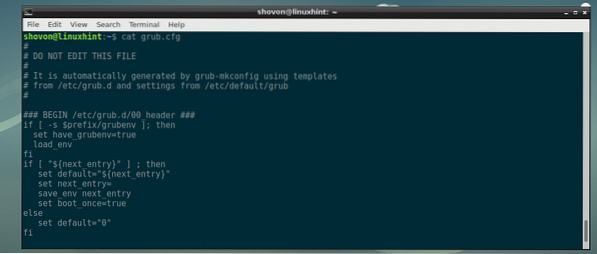
GRUB 2 konfiguratsioonifaili (BIOS) värskendamine:
Kui kasutate vanu BIOS-il põhinevaid emaplaate, peaks GRUB 2 alglaaduri konfiguratsioonifail olema / boot / grub / grub.vrd fail, nagu näete alloleval ekraanipildil.

MÄRGE: Mõnes Linuxi jaotuses, näiteks CentOS 7 või RHEL 7, saab GRUB 2 konfiguratsioonifaili leida aadressilt / boot / grub2 / grub.vrd. Kui see on teie jaoks nii, siis veenduge, et enne selle käivitamist teekonda reguleeriksite grub2-mkconfig või grub-mkconfig käsk allolevas artiklis.
GRUB 2 konfiguratsioonifaili värskendamiseks BIOS-i põhises Linuxi installis käivitage järgmine käsk:
$ sudo grub2-mkconfig -o / boot / grub / grub.vrdVõi
$ sudo grub-mkconfig -o / boot / grub / grub.vrd

GRUB 2 konfiguratsioonifaili tuleks uuendada.

Kui ootate muudatusi, taaskäivitage arvuti järgmise käsuga:
$ sudo taaskäivitagePärast toitenupu vajutamist peaksite GRUB-i menüüs nägema, mida ootate.
GRUB 2 konfiguratsioonifaili (UEFI) värskendamine:
UEFI-põhistel emaplaatidel on GRUB 2 konfiguratsiooni värskendamine veidi keerulisem.
EFI-põhiste Linuxi installide korral on GRUB 2 konfiguratsioonifail kataloogis / boot / efi / EFI /<TEIE_OS>/ grub.vrd
Siin,
Käivitage järgmine käsk kõigi saadaolevate kataloogide loendis / boot / efi / EFI kataloog:
$ sudo ls / boot / efi / EFINagu näete, on mul CentOS 7 masinas ainult üks kataloog senti /

GRUB 2 konfiguratsioonifaili värskendamiseks käivitage järgmine käsk:
$ sudo grub2-mkconfig -o / boot / efi / EFI / centos / grub.vrdVõi
$ sudo grub-mkconfig -o / boot / efi / EFI / centos / grub.vrd

GRUB 2 konfiguratsioonifaili tuleks uuendada.
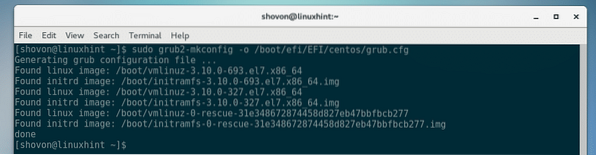
Nüüd taaskäivitage arvuti ja peaksite nägema oma eeldatavaid kirjeid menüüs GRUB.
Muu grub2-mkconfig ja grub-mkconfig kasutamine:
Oletame, et värskendasite oma lemmik Linuxi distributsiooni tuuma. Pärast installimist kontrollisite oma kerneli versiooni ja olete üllatunud, et seda ei värskendatud! Oh ei!
Noh, ärge ärrituge. The grub2-mkconfig või grub-mkconfig käsuga saab ka skannida / boot kataloogi installitud Linuxi tuumade kontrollimiseks ja igaühe jaoks GRUB 2 alglaadimiskande genereerimiseks.
Käsud ja protsessid on samad, mis on toodud GRUB 2 konfiguratsioonifaili (BIOS) värskendamine ja GRUB 2 konfiguratsioonifaili (UEFI) värskendamine selle artikli ülalolevad jaotised.
Nii et seda te kasutate grub2-mkconfig või grub-mkconfig käsk paljude Linuxi alglaadimisprobleemide lahendamiseks. Täname selle artikli lugemise eest.
 Phenquestions
Phenquestions


